オートメーション機能を使用してビデオをプレイリストに整理する
管理画面のオートメーション機能を使用して、プレイリストから動画を一括で追加および削除します。
注: オートメーション機能はAdmin権限のユーザーのみ使用できます。
作成時に動画をプレイリストにスケジュールします。
- Firework管理画面に移動します。
- チャンネルが複数ある場合はオートメーションを作成するチャンネルを選択します
- ページの右上隅にある稲妻アイコンをクリックします。
- 「オートメーションの作成」をクリックします。
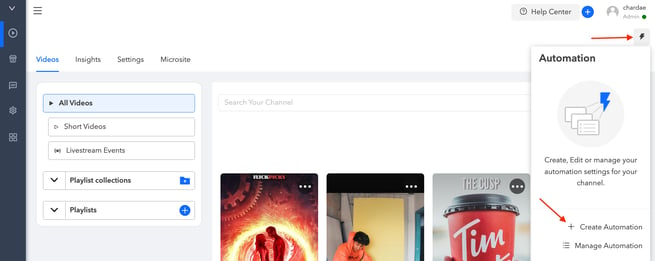
- [オートメーション名] フィールドにタイトルを入力します。
- 「次へ」をクリックします。
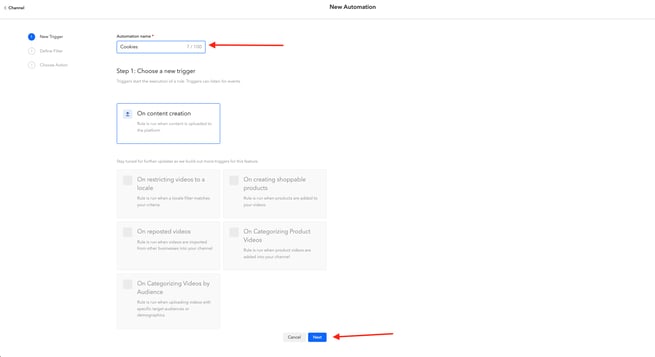
- 選択したキャプションまたはハッシュタグを持つ動画をプレイリストにフィルターするトリガールールを作成します。
- 全ての条件を満たす必要があるか、または任意の条件を満たす必要があるかを選択します。
- キャプションまたはハッシュタグを最大 10 個選択します。
- キャプションまたはハッシュタグを含めるか、イコールにするかを選択します。
- フィールドにキャプションまたはハッシュタグを入力します。
- 「次へ」をクリックします。
- トリガールールに基づいて、動画を追加するプレイリストを選択します。
- 「アップロード」をクリックします。
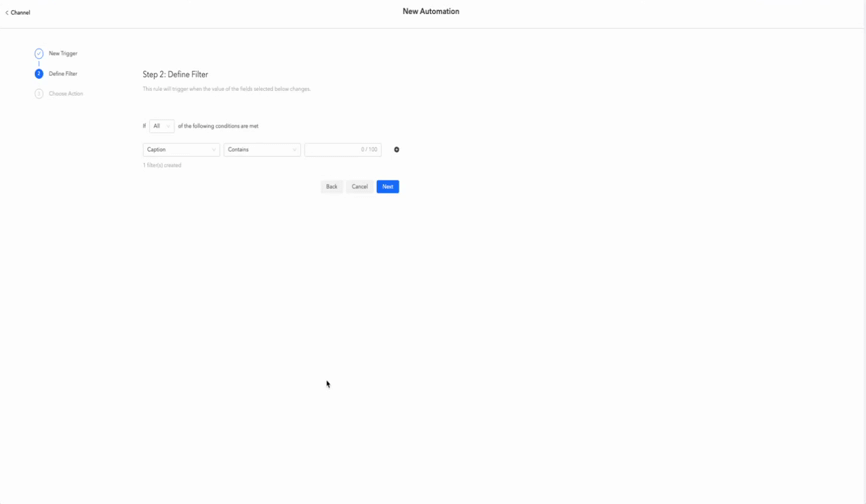
- 作成したオートメーションがアクティブ列で自動的にオンに切り替わるのがわかります。
- 「今すぐ実行」をクリックして、新しいオートメーションを実行します。
.webp?width=655&height=267&name=New%20Automator%20(1).webp)
現在管理画面内にあるすべての動画、およびトリガールールで設定された条件を満たす今後アップロードする動画は、選択したプレイリストに配置されます。新しい動画はプレイリストの先頭に自動的に配置されます。
オートメーションが正常に実行されたかどうかを確認するには、ページの右上にある稲妻アイコン、オートメーションの管理、およびオートメーションログをクリックします。正常に実行された場合、ステータスは緑色で「完了」と表示されます。
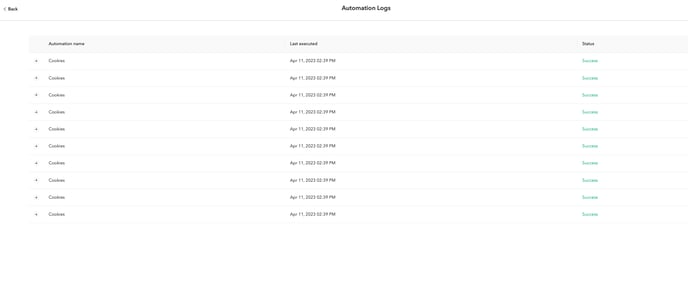
動画をプレイリストに追加またはプレイリストから削除するようにスケジュールを設定します。
アップロード時にビデオをプレイリストに追加するだけでなく、後日プレイリストに動画を追加または削除するようにスケジュールすることもできます。
- ページの右上隅にある稲妻アイコンをクリックします。
- 「オートメーションの作成」をクリックします。
.webp?width=655&height=262&name=Screenshot%202022-12-05%20at%208%20(1).webp)
- [オートメーション名] フィールドにタイトルを入力します。
- 「スケジュールされた日付と時刻」を選択します。
- プレイリストにビデオを追加または削除する日付と時刻を選択します。
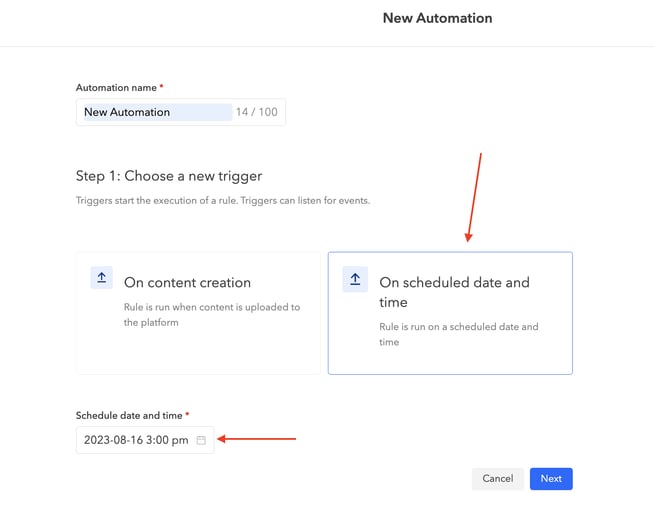
- 選択したキャプションまたはハッシュタグを持つ動画をプレイリストにフィルターするトリガールールを作成します。
- 全ての条件を満たす必要があるか、または任意の条件を満たす必要があるかを選択します。
- キャプションまたはハッシュタグを最大 10 個選択します。
- キャプションまたはハッシュタグにキャプションまたはハッシュタグを含めるか、キャプションまたはハッシュタグとイコールにするかを選択します。
- フィールドにキャプションまたはハッシュタグを入力します。
- 「次へ」をクリックします。
.webp?width=655&height=304&name=Screenshot%202023-08-14%20at%203%20(1).webp)
- プレイリストに追加するかプレイリストから削除するかを選択します。
- 動画を追加または削除するプレイリストを選択し、作成を選択します。
.webp?width=655&height=321&name=Screenshot%202023-08-14%20at%203%20(2).webp)
- 設定したフィルターに応じて、選択した日時に選択したプレイリストから動画が追加または削除されます。
特定のオートメーションをオフにするには、稲妻アイコン [オートメーションの管理] をクリックし、[アクティブ] 列の下にあるボタンをオフに切り替えます。
.webp?width=688&height=177&name=Screenshot%202023-08-14%20at%203%20(3).webp)